Jednoduchý a rýchly sprievodca rootovaním systému Android

Po rootnutí telefónu s Androidom máte plný prístup k systému a môžete spúšťať mnoho typov aplikácií, ktoré vyžadujú root prístup.
S niekoľkými aplikáciami, ktoré sú k dispozícii pre Android na obmedzenie používania na sociálnych médiách , neviete, čo si vybrať? Nebuďte, vstavaná funkcia, režim zaostrenia, vstavaná funkcia systému Android, vám pomôže. Režim zaostrenia bol predstavený so spustením Androidu 10. Teraz bol spustený z beta verzie a používatelia Androidu z toho môžu mať úžitok.
Digitálna pohoda bola jednou z hlavných zmien, ktoré boli doteraz veľmi vítané, keďže sa zameriava na zdravie používateľa. Hoci väčšina mien z veľkých platforiem sociálnych médií už pridala sledovanie aktivity . Môže to byť užitočné pri sledovaní času stráveného v jednotlivých aplikáciách, napríklad na Instagrame a Facebooku. S ďalším doplnkom na sledovanie času na YouTube vám po prekročení nastaveného časového limitu vyskočí pripomienka.
Tip pre spisovateľa: Závislosť na sociálnych sieťach v systéme Android môžete prerušiť aj pomocou úžasnej aplikácie Social Fever . Ide o užitočnú aplikáciu, ktorá má množstvo funkcií, ako sú pripomienky, používanie telefónu a upozornenia. Zdravie je udržiavané pod kontrolou pomocou pripomienok celkového času na obrazovke telefónu spolu s časom stráveným na sociálnych médiách.
Ako zapnúť režim zaostrenia:
Nasledujúce kroky vám pomôžu zapnúť režim zaostrenia na telefóne s Androidom. Použite túto funkciu na telefónoch s Androidom 9, keď tento týždeň vychádza z beta verzie.
Musíte mať na pamäti, že musíte mať svoj Android aktualizovaný na najnovšiu verziu dostupnú pre vaše zariadenie. Použili sme zariadenie s Androidom s verziou Pie, no nájdete ho aj na zariadeniach s Androidom 10.
Krok 1: Spustite v telefóne aplikáciu Nastavenia.
Krok 2: Nájdite digitálnu rovnováhu a rodičovskú kontrolu.
Krok 3: V časti s názvom Spôsoby odpojenia nájdete režim zaostrenia . Predvolene sa zobrazuje ako Vypnuté. Klepnite naň.
Krok 4: Karta Režim zaostrenia obsahuje nasledujúce správy: Pozastavte rušivé aplikácie, keď potrebujete čas na sústredenie.
Keďže ho používate prvýkrát, tlačidlo Zapnúť teraz sa zobrazí sivou farbou.
Zoznam aplikácií pod týmto tlačidlom s výberom rušivej aplikácie je zobrazený s rámčekom pred nimi. Môžete označiť políčko pre všetky aplikácie, ktoré chcete pridať do zoznamu rušivých aplikácií.
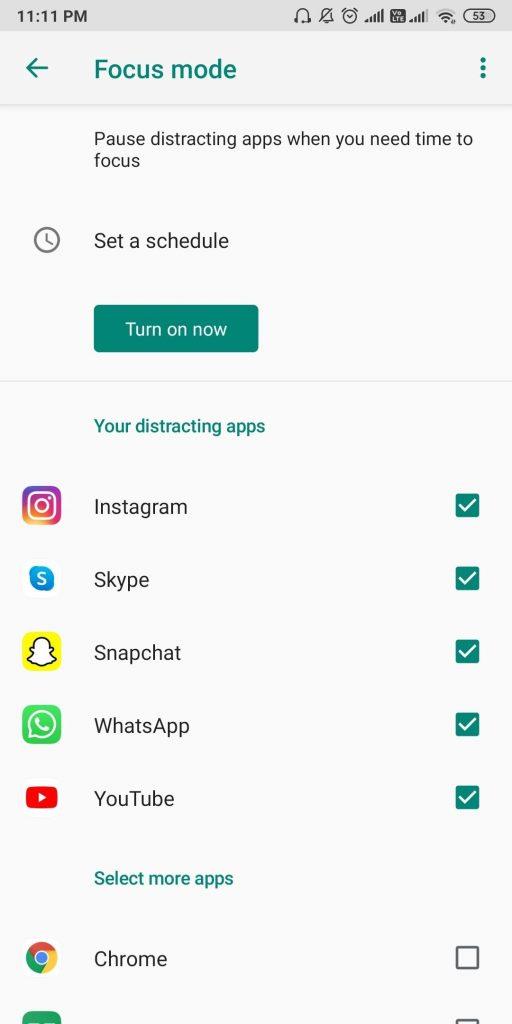
Kliknutím na Zobraziť všetky aplikácie zobrazíte úplný zoznam.
Krok 5: Po dokončení výberu všetkých aplikácií uvidíte, že sa zobrazujú samostatne. Toto je teraz zmenené na Vaše rušivé aplikácie. Tiež tlačidlo Zapnúť teraz pre režim zaostrenia je viditeľné farebne, čo znamená, že ho môžete teraz použiť.
Klepnite na Zapnúť teraz.
Vybrané aplikácie sa v tomto zozname zobrazia sivou farbou, ako aj umiestnenie aplikácie v telefóne. Teraz sa zobrazí ako Vypnúť teraz a vedľa neho sa zobrazí ďalšie tlačidlo Urobte si prestávku . Počas zapnutého režimu zaostrenia budete môcť používať aplikácie.
Krok 6: Nastavte tlačidlo Plán, ktoré je umiestnené nad tlačidlom zapnutia režimu zaostrenia. Pomôže vám to opraviť čas a dni. Môžete vidieť dni v týždni a môžete vybrať/zrušiť výber dní.
Čas je možné zmeniť klepnutím na Začiatok a Koniec.
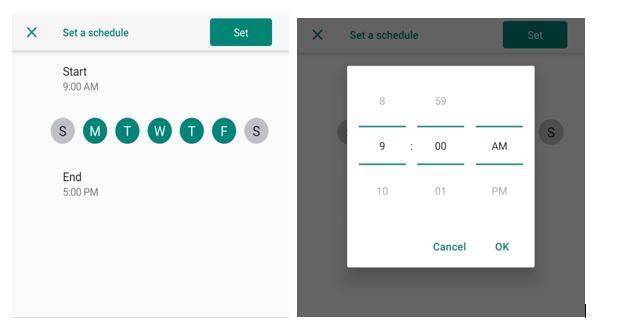
Rovnako ako úradné hodiny môžu byť pridané do vášho telefónu a potom môžete jednoducho používať svoj telefón.
Krok 7: Použitie Urobte si prestávku vám pomôže vrátiť sa k aplikáciám, ktoré sú pridané do rušivých aplikácií v režime zaostrenia na vašom telefóne.
Ak skončíte s prácou pred uplynutím prestávky, môžete sa vrátiť do nastavení režimu sústredenia a kliknúť na Pokračovať teraz .
Poznámka: Ak v režime zaostrenia používate niektorú z aplikácií z tohto rušivého zoznamu, okamžite sa zatvorí. Odstráni sa aj z panela aplikácií, takže ak ho chcete znova použiť, musíte vypnúť režim zaostrenia.
Zbalenie:
Takto môžete jednoducho použiť režim zaostrenia aj na verziách Android 10 a Android 9. Funkcia je veľmi dobrá na sledovanie aktivity a tým aj času stráveného na nej. Odporúčame tiež používať Social Fever pre pokročilejšie funkcie, ktoré vám pomôžu obmedziť vašu sociálnu závislosť .
Tlačidlo Stiahnuť pre sociálnu horúčku.
Radi vás počúvame
Povedzte nám svoje názory na tento príspevok v sekcii komentárov nižšie. Svoje názory a otázky tiež zanechajte v sekcii komentárov nižšie. Radi sa vám ozveme s riešením. Pravidelne uverejňujeme tipy a triky spolu s riešeniami bežných problémov súvisiacich s technológiou. Prihláste sa na odber nášho bulletinu a získajte pravidelné aktualizácie zo sveta technológií. Sledujte nás na Facebooku , Twitteri , LinkedIn a YouTube a zdieľajte naše články.
Po rootnutí telefónu s Androidom máte plný prístup k systému a môžete spúšťať mnoho typov aplikácií, ktoré vyžadujú root prístup.
Tlačidlá na vašom telefóne s Androidom neslúžia len na nastavenie hlasitosti alebo prebudenie obrazovky. S niekoľkými jednoduchými úpravami sa môžu stať skratkami na rýchle fotografovanie, preskakovanie skladieb, spúšťanie aplikácií alebo dokonca aktiváciu núdzových funkcií.
Ak ste si nechali notebook v práci a musíte poslať šéfovi urgentnú správu, čo by ste mali urobiť? Použite svoj smartfón. Ešte sofistikovanejšie je premeniť telefón na počítač, aby ste mohli jednoduchšie vykonávať viac úloh naraz.
Android 16 má widgety uzamknutej obrazovky, ktoré vám umožňujú meniť uzamknutú obrazovku podľa vašich predstáv, vďaka čomu je uzamknutá obrazovka oveľa užitočnejšia.
Režim Obraz v obraze v systéme Android vám pomôže zmenšiť video a pozerať ho v režime obraz v obraze, pričom video si môžete pozrieť v inom rozhraní, aby ste mohli robiť iné veci.
Úprava videí v systéme Android bude jednoduchá vďaka najlepším aplikáciám a softvéru na úpravu videa, ktoré uvádzame v tomto článku. Uistite sa, že budete mať krásne, magické a elegantné fotografie, ktoré môžete zdieľať s priateľmi na Facebooku alebo Instagrame.
Android Debug Bridge (ADB) je výkonný a všestranný nástroj, ktorý vám umožňuje robiť veľa vecí, ako je vyhľadávanie protokolov, inštalácia a odinštalovanie aplikácií, prenos súborov, rootovanie a flashovanie vlastných ROM, vytváranie záloh zariadení.
S aplikáciami s automatickým klikaním. Pri hraní hier, používaní aplikácií alebo úloh dostupných na zariadení nebudete musieť robiť veľa.
Aj keď neexistuje žiadne zázračné riešenie, malé zmeny v spôsobe nabíjania, používania a skladovania zariadenia môžu výrazne spomaliť opotrebovanie batérie.
Telefón, ktorý si momentálne veľa ľudí obľúbi, je OnePlus 13, pretože okrem vynikajúceho hardvéru disponuje aj funkciou, ktorá existuje už desaťročia: infračerveným senzorom (IR Blaster).







